Win10怎样自定义幻灯锁屏界面的持续时间?
Win10如何自定义幻灯锁屏界面的持续时间?在Win10操作系统中,有一个功能叫做“幻灯片锁屏”,该功能可以让锁屏以幻灯片的形式播放图库中的照片,虽然大家可以在“高级幻灯片播放设置”中设置幻灯片播放的时间,但是只局限于30分钟、1小时或不要关闭等,如果你想设置成1分钟或30秒,那么系统的预设值就没办法帮你实现了。这时我们可以利用注册表来自定义幻灯锁屏界面的持续时间,具体的操作方法请看下文。

操作如下:
一、首先,我们需要将Win10的锁屏设置为幻灯片放映。
打开设置,来到个性化-锁屏界面,将“背景”下拉菜单中的项选为“幻灯片放映”,在“为幻灯片放映选择相册”下方,选择你存放锁屏壁纸的文件夹。
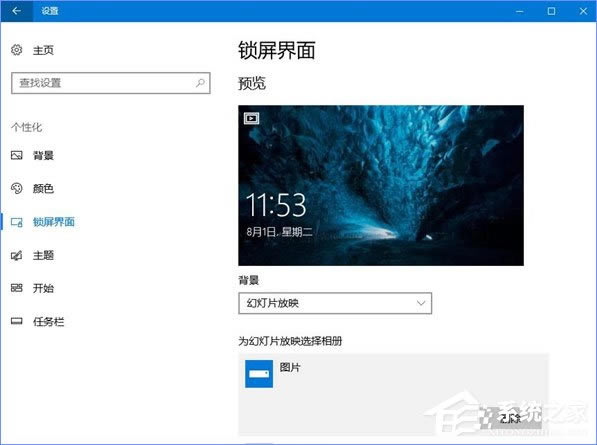
二、现在,准备工作结束,接下来,我们将开始设置幻灯锁屏界面的持续时间。
1、在微软小娜中搜索并打开regedit。
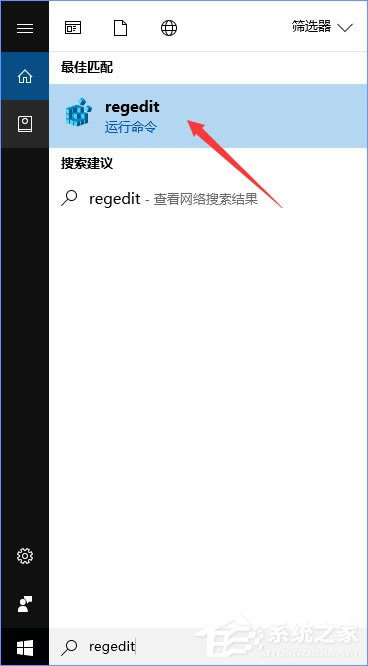
2、定位到以下位置:\HKEY_CURRENT_USER\Software\Microsoft\Windows\CurrentVersion\Lock Screen\,将鼠标光标放在左侧树状列表的Lock Screen项上,单击右键,选择新建-DWORD(32位)值,并将该值命名为:slideshowduration;
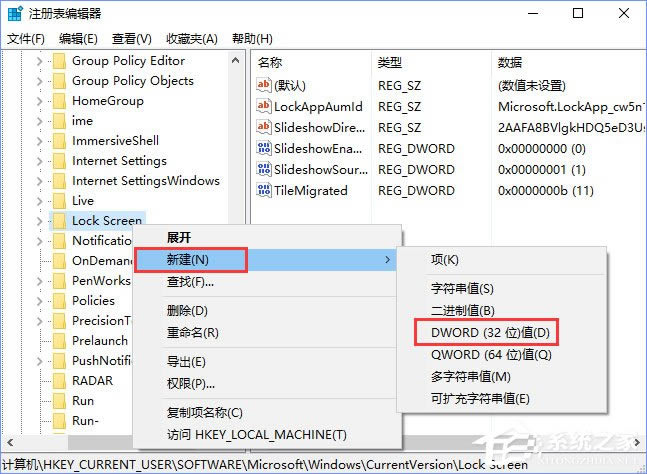
3、双击我们刚刚新建的DWORD(32位)值,将数值基数设置为10进制,再将数值数据设置为你的期望时间,单位是毫秒。比如小编要将幻灯锁屏界面的持续时间设置为1分钟,则这个数据应该为60000(1分钟=60000毫秒)。
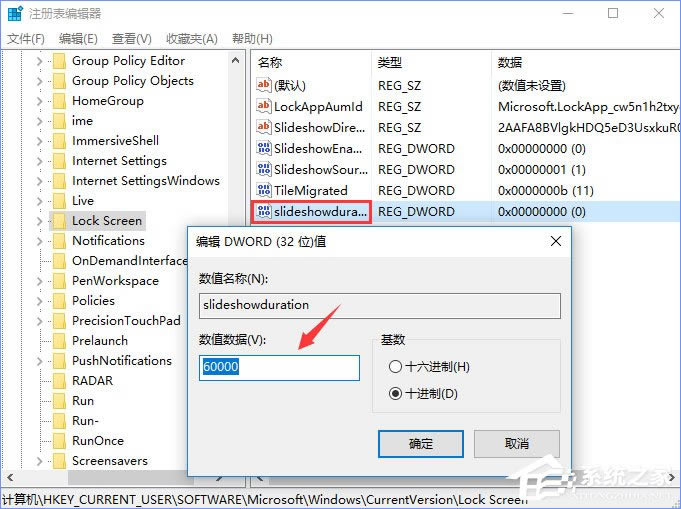
4、修改完成后,关闭注册表编辑器,在开始菜单中点击你的头像,再点击锁定,现在,当锁屏幻灯放映一分钟之后,屏幕就会自动关闭了。
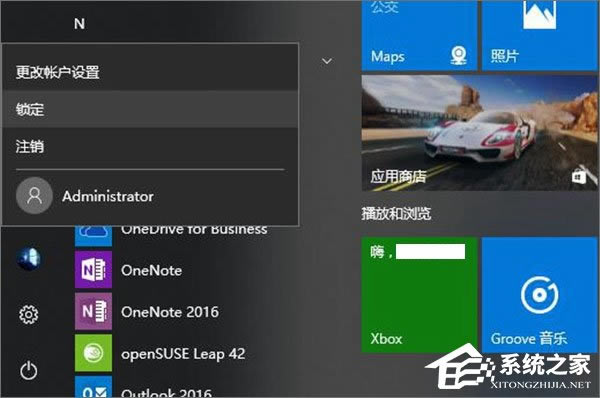
以上便是Win10自定义幻灯锁屏界面持续时间的操作方法,对于幻灯片锁屏播放时间有意见的伙伴,可以自己动手设置哦!
推荐系统
电脑公司Ghost Win7 Sp1 装机万能版2022年5月(32位) 提供下载
语言:中文版系统大小:3.13GB系统类型:新萝卜家园 Ghost Win7 x64 SP1 极速版2022年4月(64位) 高速下载
语言:中文版系统大小:3.91GB系统类型:新萝卜家园 GhostWin7 SP1 电脑城极速稳定版2022年4月(32位) ISO镜像高速下载
语言:中文版系统大小:3.13GB系统类型:新萝卜家园 GhostWin7 SP1 电脑城极速稳定版2022年5月(32位) ISO镜像高速下载
语言:中文版系统大小:3.13GB系统类型:电脑公司Ghost Win7 x64 Sp1装机万能版2022年5月(64位) ISO镜像免费下载
语言:中文版系统大小:3.91GB系统类型:笔记本&台式机专用系统 GhostWin7 32位旗舰版2022年5月(32位) ISO镜像免费下载
语言:中文版系统大小:3.13GB系统类型:番茄花园GhostWin7 SP1电脑城极速装机版2022年5月(32位) 最新高速下载
语言:中文版系统大小:3.13GB系统类型:深度技术Ghost Win7 Sp1 电脑城万能装机版2022年5月(32位) ISO高速下载
语言:中文版系统大小:3.13GB系统类型:
相关文章
- WinXP系统怎样看显存?看显存的办法
- WinXP系统如何设置一台电脑2个显示器?
- WinXP系统Svchost.exe应用程序出错怎样办?
- WinXP提示系统管理员设置了系统策略防范进行此安装的办法
- WinXP系统QQ图标不见了怎样办?
- WinXP系统电脑图标变大了怎样处理?
- WinXP系统收藏夹备份的办法
- WinXP系统虚拟内存最小值太低怎样办?
- WinXP系统打开页面出现乱码的处理办法
- WinXP页面提示Sysfader iexplore.exe应用程序出错的处理办法
- 如何处理WinXP光驱自动弹出的问题?
- 为啥Word只能用安全模式打开?Word不用安全模式打开的办法
- WinXP组策略提示“MMC无法创建管理单元”怎样办?
- WinXP访问工作组计算机密码的办法
热门系统
热门文章
常用系统
- 1雨林木风Ghost Win8.1 (X64) 极速纯净版2021年12月免激活) ISO镜像高速下载
- 2笔记本&台式机专用系统 Windows10 企业版 2020年7月(32位) ISO镜像快速下载
- 3雨林木风 Ghost Win7 SP1 元旦特别 装机版 2021年1月(32位) 提供下载
- 4番茄花园Ghost Win7 x64 SP1稳定装机版2020年6月(64位) 高速下载
- 5笔记本系统Ghost Win8.1 (32位) 喜迎国庆 极速纯净版2020年10月(免激活) ISO镜像高速下载
- 6电脑公司Ghost Win8.1 x32 六一节 精选纯净版2021年6月(免激活) ISO镜像高速下载
- 7新萝卜家园Ghost Win8.1 X64位 纯净版2020年5月(自动激活) ISO镜像高费下载
- 8深度技术 Windows 10 x64 企业版 电脑城装机版 版本1903 2021年4月(64位) 高速下载
- 9新萝卜家园 Ghost XP SP3系统 电脑城极速纯净版 2019年10月 ISO镜像高速下载



















